怎样快速进行Excel数据转换?最近有用户询问这个问题,Excel是一款很好用的办公软件,不仅可以制作表格还可以快速进行数据处理,想要数据转换应该怎么操作呢?针对这一问题,本篇带来了详细的解决方法,操作简单,分享给大家。
怎样快速进行Excel数据转换?
现在有这样一个数据表格,记录的时候是一条一条记的。
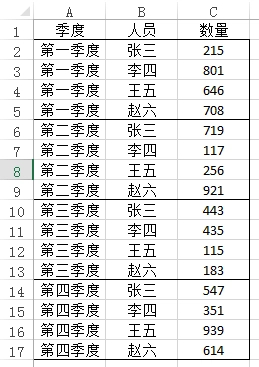
现在为了方便分析,要将表格转换成下图这样的形式:
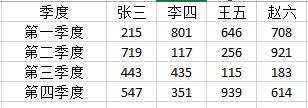
如果一个一个复制的话比较麻烦,现在有两种不同的方法来解决这个问题。
方法一:使用公式
在这里会使用到SUMIFS函数,在目标区域的第一个单元格内填入以下公式:
=SUMIFS($C$2:$C$17,$A$2:$A$17,$G2,$B$2:$B$17,H$1)
其中,$C$2:$C$17是进行统计的数据;$A$2:$A$17,$G2是条件一,即要满足内容为第一季度;$B$2:$B$17,H$1是条件二,要满足内容为张三。
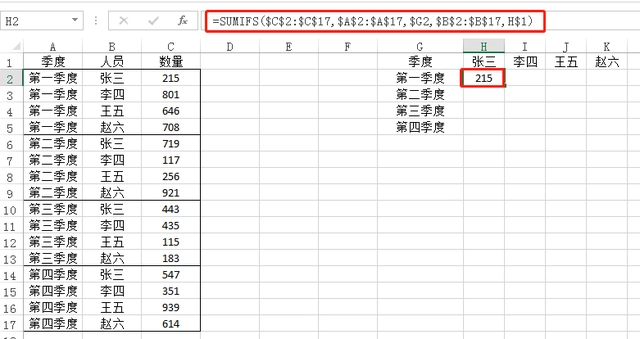
然后使用填充柄将公式填入右侧和下方单元格。要注意公式中使用的绝对引用,向下拖动,$G2会根据位置更新为$G3,$G4和$G5,也就是其他几个季度的内容。向右拖动,H$1会更新为I$1,J$1和K$1,就是其他的人名。
华为nova10和nova10pro有什么区别?华为nova10值得买吗?
华为nova10和nova10pro有什么区别?相信还有用户不清楚,在今年的7月份,华为发布了两款新手机,分别是nova10和nova10pro,很多用户在这两款之间纠结,不知道该买哪一个比较好,有什么区别呢?就此,本篇带来了详细的讲解,分享给大家。
填充完单元格以后,数据就转换完成了。
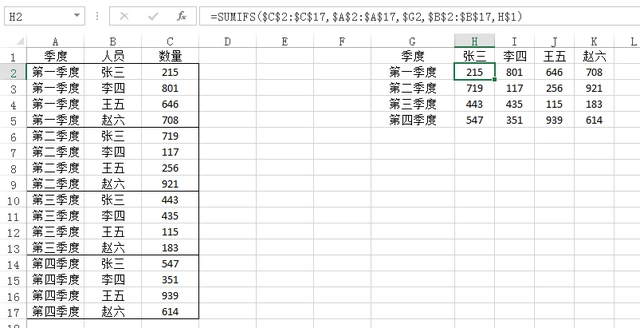
方法二:数据透视表
1、选中数据区域。
2、点击插入选项卡,选择数据透视表。
3、在创建数据透视表窗口,选择一个位置插入这个新建的透视表,在这里就选择当前工作簿里的一个位置插入,然后点击确定。
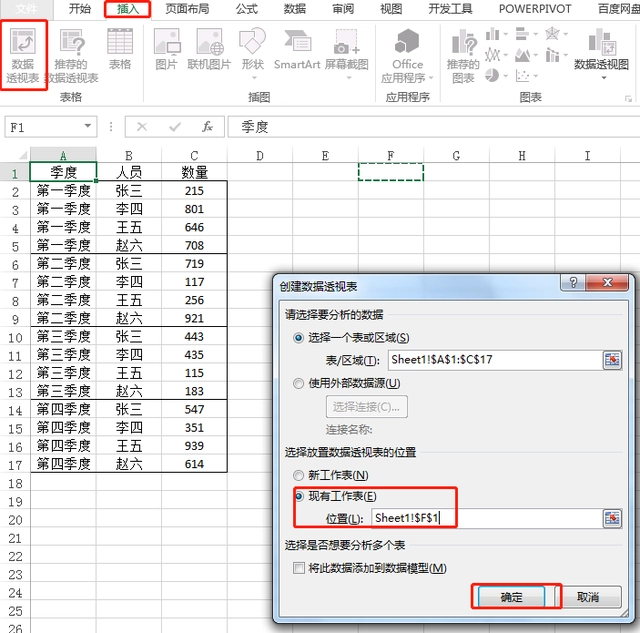
4、勾选上三个字段,将季度放到行,人员放到列,如下图所示。
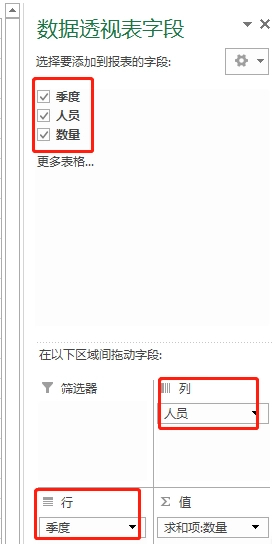
这时候数据透视表是这样的:
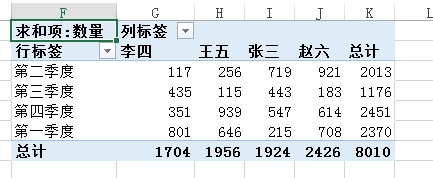
5、然后复制一下,粘贴为文本,调整一下顺序就大功告成了。
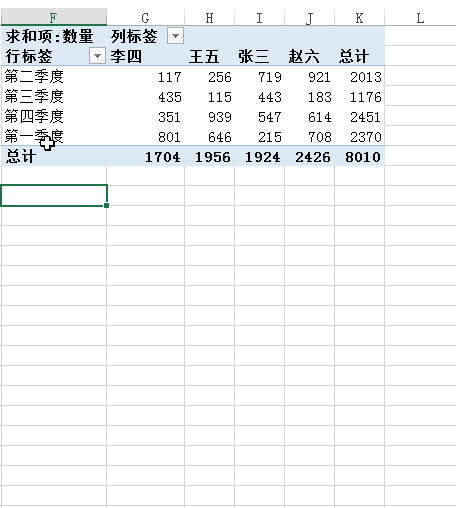
今天介绍的两种方法都非常实用,可以根据自己的使用习惯来选择。
本篇电脑技术文章《怎样快速进行Excel数据转换?两种方法帮你完美转换》由下载火(xiazaihuo.com)系统之家网一键重装软件下载平台整理发布,下载火系统重装工具网可以一键制作系统启动盘,也可在线一键重装系统,重装好的系统干净纯净没有预装软件!抖音卡塔尔王子表情包都有哪些?抖音卡塔尔王子表情包图片分享
卡塔尔在2022年正式举办了世界杯,而比赛而如火如荼的举行了,本次世界杯除了选手、城市,最让人印象深刻的就是卡塔尔王子,在首日的比赛中就露出了很多让大众喜欢的表情,因此有用户提问抖音卡塔尔王子表情包都有哪些?本期小编就来和大伙分享一下。


